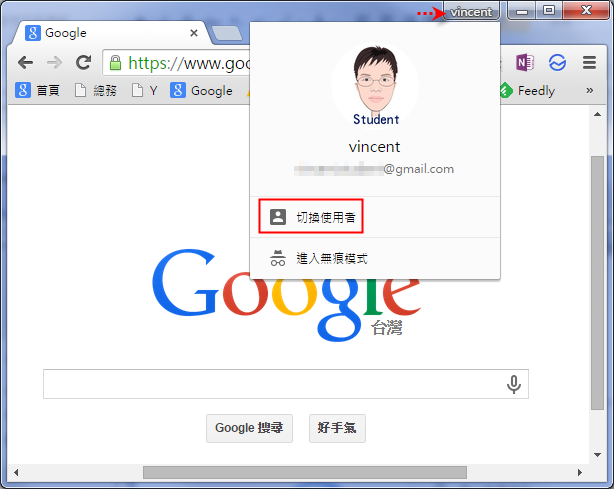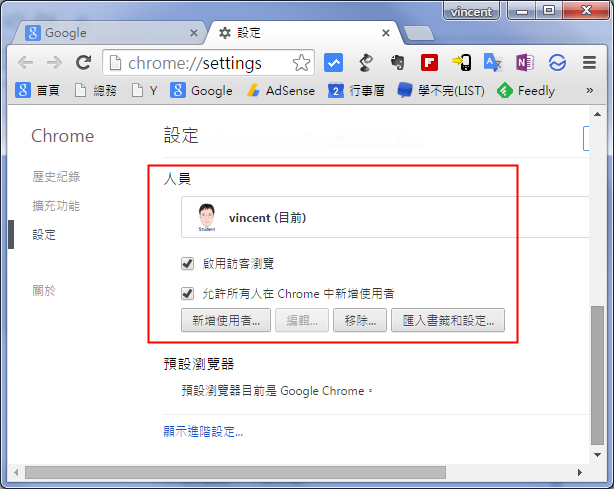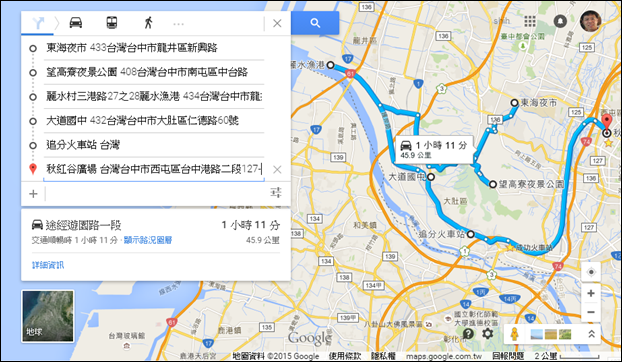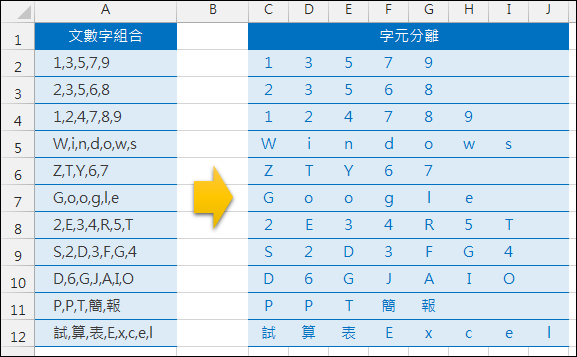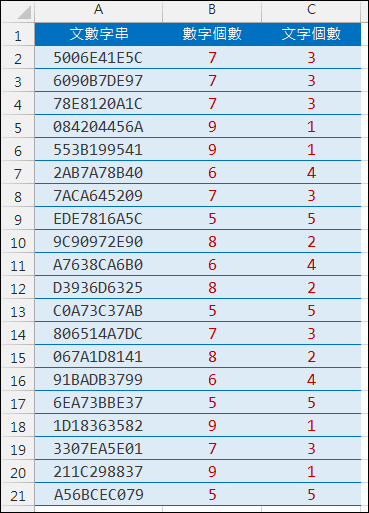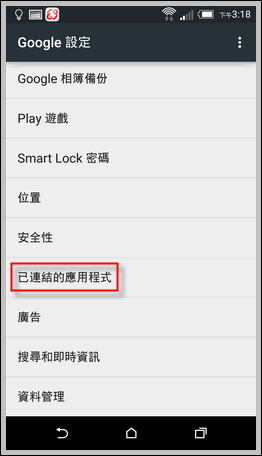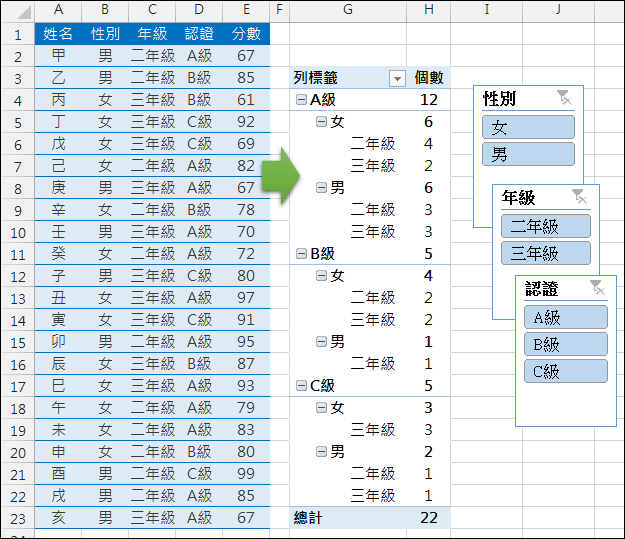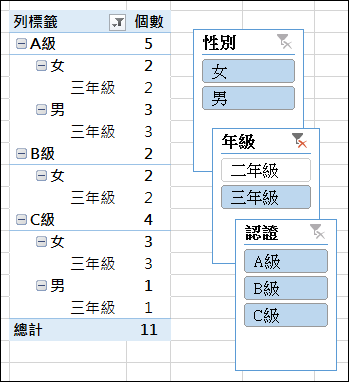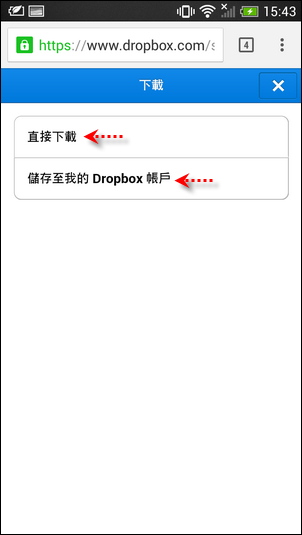有同事問我,他不小心發現他的 Google Chrome 上為何會出他的名字,點下去之後還出現可以切換使用者,這是什麼?
這是因為 Chrome 允許不同的使用者登入來使用同一個 Chrome,像我有多個 Google 帳號,也就是可以讓多個分身登入 Chrome,也方便我來測試或執行某些工作。
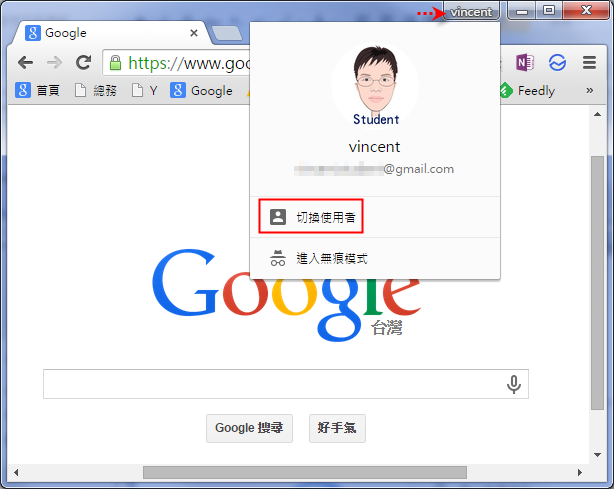
當你進入 Google Chrome 的設定時(點選 chrome://settings/),可以看到預設是可以允許使用人在 Chrome 中新增使用者和啟用訪客瀏覽,在此也可以新增/移除使用者。
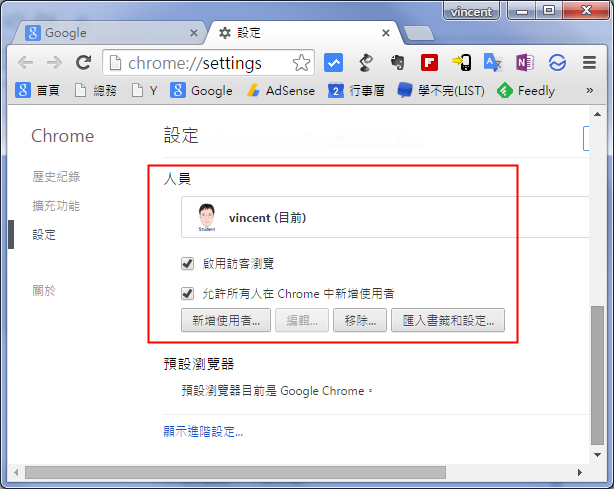
當你按下「切換使用者」後,即可選擇啟用訪客瀏覽或是新增使用者。
vincent 發表在 痞客邦 留言(3) 人氣()
最近和同事做了一個有趣的探討:使用 Google 地圖來規劃路徑後,如何記錄?
在 Google 地圖中規劃路線是一個常用的功能,目前可以用來規劃多個地點的路徑,並且可以自行變換想要的路徑。(參考下圖,隨意點選幾個地點來練習)
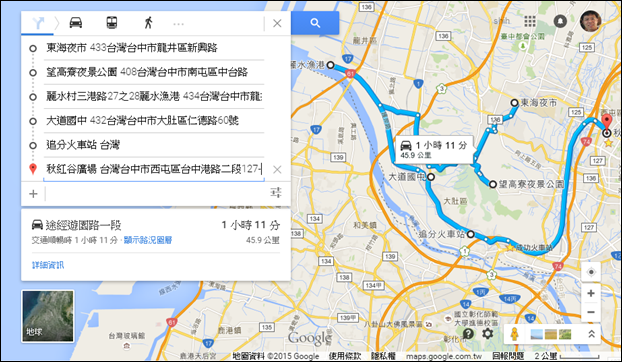
但是,你要如何把這個規劃好的路徑記錄下來呢?這可是 Google 自動編輯出來的網址,你如果複製其超連結,可見到一長串如下的網址:(你可以試點)
https://www.google.com/maps/dir/%E6%9D%B1%E6%B5%B7%E5%A4%9C%E5%B8%82+433%(...省略再省略... )a995f55!2m2!1d120.639356!2d24.167291
要如何記錄這一長串網址,一般還是以「我的最愛」來記錄最方便了,因為只要想個能看懂的名稱,放在我的最愛中,下次直接點選馬上可以使用。
vincent 發表在 痞客邦 留言(0) 人氣()
在 Excel 的資料表中每個儲存格是由英文字、中文字和數字所組成,如何將每個字分離,並且依序置入儲存格中呢?(參考下圖)
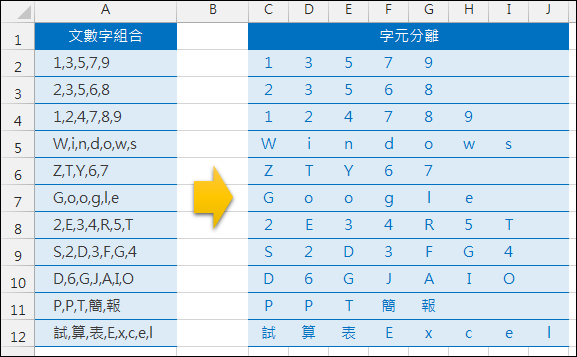
【公式設計】
觀察每個儲存格的內容,其中每個字元以「,」分隔,並且包含英文字、中文字和數字。
儲存格C2:=MID(SUBSTITUTE($A2,",",""),COLUMN(A:A),1)
vincent 發表在 痞客邦 留言(0) 人氣()
有網友問到在 Excel 的資料表中,如果要分別計算由文字和數字組成的儲存格中,其數字的個數和文字的個數,要如何處理?(參考下圖)
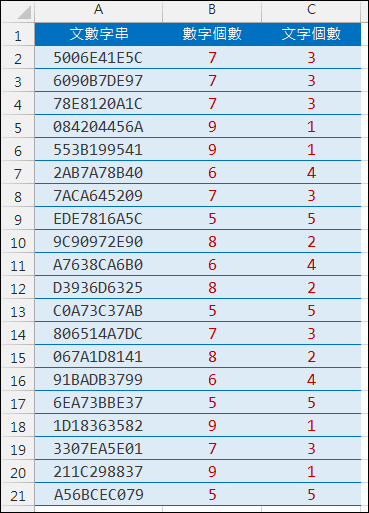
(一) 儲存格中的字數固定
參考上圖,其中儲存格內的字數固定,本例假設每個儲存格中有10個字元。
(1) 儲存格B2:{=COUNT(MID(A2,ROW($1:$10),1)*1)}
vincent 發表在 痞客邦 留言(0) 人氣()
你有遇過手機電量下降時,又無法即時充電,只好省著點用(減少上網、看影片等)的情況?然而你又不會一直盯著手機看,有時電量下降時並不會發現。最好能有一個小幫手來協助,你可以玩玩 IFTTT。你有在使用 IFTTT 的雲端應用?先參考以前的文章:
(1) IFTTT-不只結合雲端,也可以結合手機
(2) 整合雲端應用:IFTTT(if this then that)
(3) IFTTT-透過雲端聯結Android手機和iPad平板
(4) IFTTT-DO和IF應用(記錄自己生氣的時間/提醒自己不生氣)
(5) 雲端應用:IFTTT和Do Button的應用
vincent 發表在 痞客邦 留言(0) 人氣()
為了要加速登入某些應用程式的速度或是想要免去申請帳號的程序,很多人都會使用第三方認證的方式,透過 Google、Microsoft、Facebook 等已有的個人帳號來做登入及認證的帳號。但是時間長久下來,你大概也記不得有那些應用程式曾經使用第三方認證來連結了。
其實,你可以在網頁上連線到 Google 帳號的設定頁面來檢視並且移除連結的應用程式,現在你有更快、更方便的做法了。Google 在 Andriod 手機中可以快速查到曾連結過的應用程式,並且可以直接解除連結。
參考以下的步驟:
1. 在手機的應用程式中點選:Google 設定。
2. 點選「已連結的應用程式」。

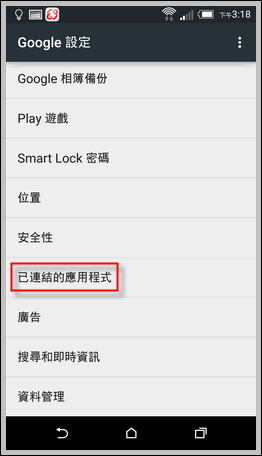
vincent 發表在 痞客邦 留言(1) 人氣()
如果你的電腦有連接印表機,你可以在這部電腦的 Google Chrome 中設定做為其它行動裝置的雲端印表機,相關做法有興趣可以參考先前文章:
Google-透過雲端列印功能列印手機上的文件和檔案
但是,可能你有以下的需求:
(1) 我在別人的電腦上操作,想要直接將文件列印到我自己電腦的印表機上。
(2) 這部電腦所接的印表機故障,我想從另一部電腦所接的印表機印出來。
(3) 我想從工作場所的電腦直接將文件印到家裡電腦所接的印表機。
vincent 發表在 痞客邦 留言(0) 人氣()
有些人的確對於 Excel 會有恐懼感!因為要設計公式,並非人人都能勝任愉快!如果不需使用公式就能處理資料該有多好啊!這是你的心聲嗎?
其實 Excel 本來就提供了許多各式各樣的工具,透過操作程序,一步一步的達到想要的結果。所以,不想寫公式,就善用 Excel 的各項工具吧!
以 Microsoft Excel 2013 為例,例如:在下圖中的資料表,如果要根據「性別、年級、認證」等欄位來交叉分析,設計公式對很多人而言是一大負擔。這次要來介紹在樞紐分析表中使用交叉分析篩選器。
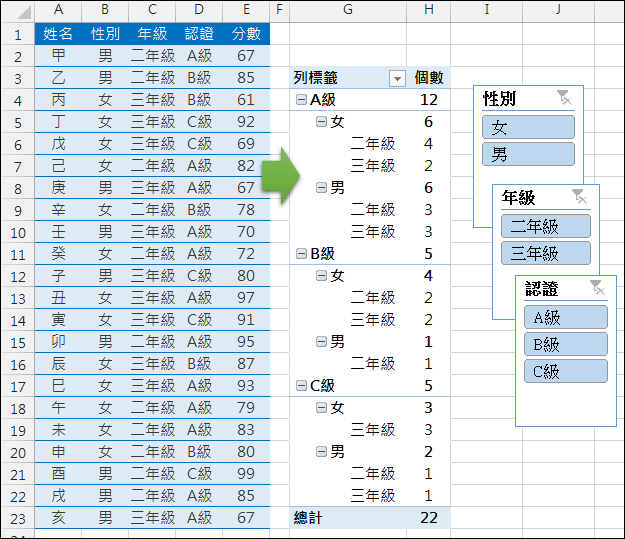
檢視:三年級,只要按一下「三年級」,即可只篩選三年級的資料。
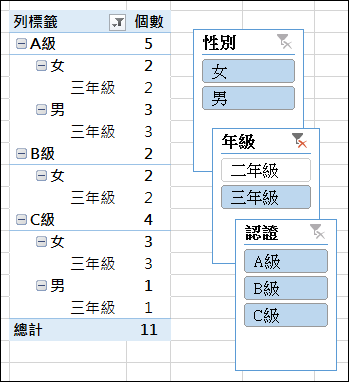
vincent 發表在 痞客邦 留言(0) 人氣()
當我們使用 Google 帳號或是 Microsoft 帳號在某些機器上登入時,基於安全考量,Google/Microsoft 會要求你驗證你是帳號的所有人。有時會要求寄一封 Email 給你,讓你獲取一個驗證碼,有時會透過簡訊告訴你一個驗證碼,而你要輸入正確的驗證碼之後,才能往下繼續登入的動作。
Google/Microsoft 嚴謹一點也是好事,畢竟是一種保護措施。不過有時也會形成一些困擾。還好,這二種帳號都可以在手機中直接提供驗證碼,讓你免去上述的煩腦。以下來看看如何取得這些驗證碼或安全碼。
1. Google 帳戶安全碼
(1) 首先在應用程式中找到:Google 設定(如下圖左之中的圖示,是個齒輪狀圖示)。
(2) 點選進入後,再點選「安全性」(如下圖右)。
vincent 發表在 痞客邦 留言(2) 人氣()
在學校的文書處理作業上,大都還是使用 Microsoft Office 的各種軟體來處理文件。學校同仁問到:做了一個簡報檔(PPT),想要請其他同仁看看是否有要修改之處,由於檔案容量頗大,不適合使用電子郵件傳遞。該如何以簡便的方式讓大家看到,而且最好是在行動裝置也能檢視。
大家一定會想到使用雲端硬碟,沒錯雲端硬碟的使用,現在已經相當普遍了。常用的雲端硬碟不外乎是 Dropbox、Google Drive、Microsoft OneDrive 等,如果把檔案上傳至雲端硬碟,再透過其線上檢視器,可以「不用下載檔案」即可檢視,並且可以在行動裝置上檢視,相檔的方便。
例如:以 Dropbox 為例,當你上傳了一個大容量的簡報檔,並且將檔案分享網址透過通訊軟體號召大家來看。使用者用手機上的瀏覽器開啟你傳送的網址時,Dropbox 的網頁界面會提醒你可以「在應用程式中開啟」。
(如果按下下載的按鈕,可以直接下載至手機或是儲存至你的 Dropbox 空間)

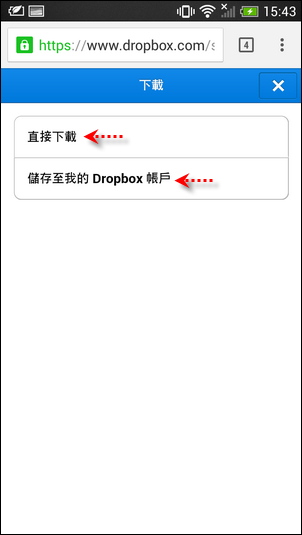
如果你有安裝 Dropbox App,可以選取這個 App 來開啟檔案,或是選取一個瀏覽器來檢視檔案。在此,建議使用 Dropbox App 來檢視,簡報檔變成由上至下接續的一張一張投影片,用手上下滑動檢視投影片。
vincent 發表在 痞客邦 留言(0) 人氣()